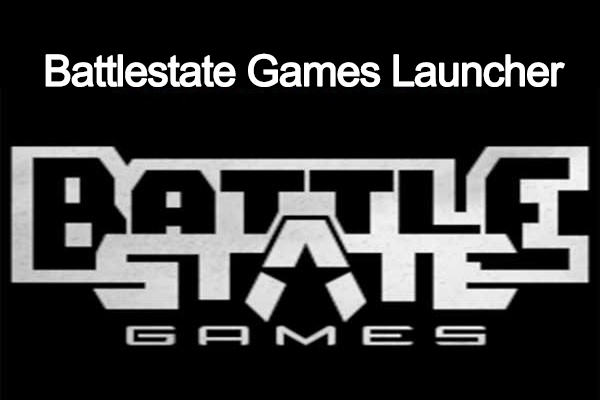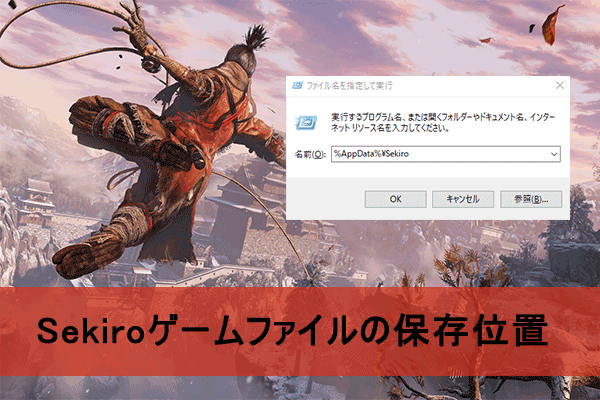Partition Magicからのこの記事では、Apex Legends の保存ファイルの場所とApex Legendsのスクリーンショットフォルダーの場所について説明し、それぞれにアクセスする手順も紹介いたします。
実際に、Apex Legendsの保存場所に移動して、構成ファイルを使用すると、ゲームを起動せずに Apex Legendsの設定を確認したり変更したりすることができます。では、Apex Legendsの構成ファイルはどこにありますか? この記事を読んで、答えを見つけましょう。
また、本記事ではApex Legends の保存ファイルにアクセスする手順も提供されます。それ以外、Apex Legends のスクリーンショットフォルダーの保存場所に移動するためのパスと手順も表示されます。
Apex Legends 保存場所
Apex Legendsの構成ファイルがこのパスで見つかります。
C:\Users\ユーザー名\Saved Games\Respawn\Apex\local
コンピューター上のApex Legends 構成ファイルにアクセスしたいなら、行える2つの方法があります。好みに応じて方法を選択して試しましょう。
方法1. 「saved games」からApex Legendsの保存ファイルにアクセスする
ステップ1:検索ボックスに「saved games」と入力し、「Enter」キーを押したり、「開き」をクリックしたりして開きます。そうすると、Apex Legendsの構造ファイルがフォルダーとして表示されています。
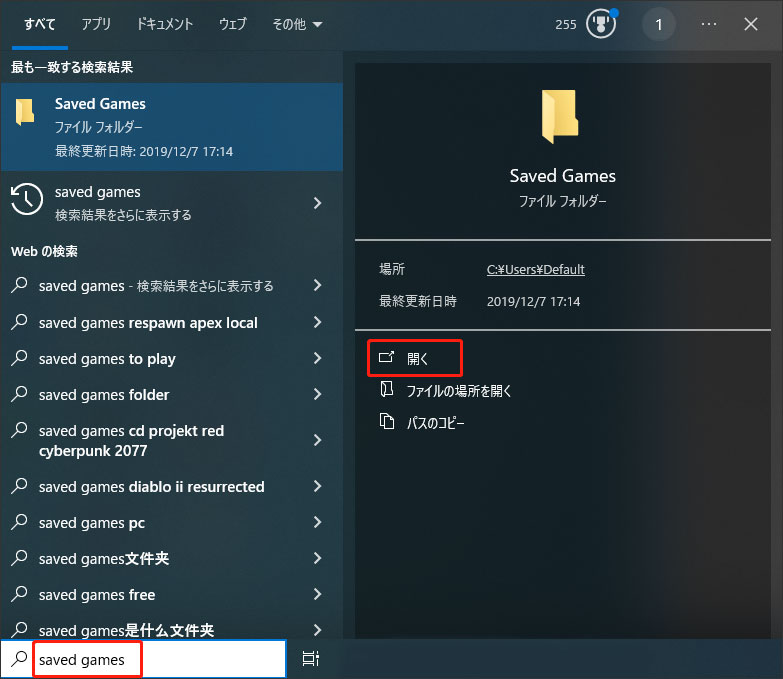
ステップ2:「Respawn」→「Apex」フォルダーを開きます。それで、このApex フォルダーの内にApex Legends構成ファイルが表示されます。
ステップ3:これで、構成ファイルを使用してゲーム設定を変更したり、ゲームの特定の不具合やバグを修正したりすることができます。
方法2.「ファイル名を指定して実行」からApex Legendsの保存ファイルにアクセスする
ステップ1:「Windows+R」キーを同時に押して、「ファイル名を指定して実行」ウィンドウを開きます。
ステップ2:ポップアップしたウィンドウで、上記のパスをコピーして貼り付け、「Enter」 キーを押します。
ステップ3:そうすると、コンピューターは自動的に新しいファイルエクスプローラー ウィンドウが開き、APEXのゲームフォルダーが表示されます。
それでもApex Legendsのデータフォルダーにアクセスできないなら、Apex Legendsのインストールファイルを「Program File」フォルダー以外の場所に保存したことを意味します。この場合で、Apex Legendsの保存場所に移動したいなら、以下の手順をご参照ください。
ステップ1:「Origin」を開き、プログラムの左上隅にある「Origin」をクリックします。
ステップ2:ドロップダウンメニューで、「アプリケーション設定」をタップします。
ステップ3:「インストール & 保存」タブに移動します。
ステップ4:Apex Legendsのインストールパスがゲームライブラリのセクションに表示されます。
Apex Legends スクリーンショットの保存場所
Windows では、次のパスでApex Legendsのスクリーンショットフォルダーにアクセスできます。
- C:\Program Files (x86)\Origin Games\Apex\r2\screenshots
- C:\Program Files\Origin Games\Apex\r2\screenshots
Apex Legendsゲームファイルをバックアップ、復元する方法
上記の内容で、Apex Legendsの保存場所とApex Legendsのスクリーンショットの保存場所にアクセスできます。何か問題が発生した場合に備えて、ゲームのセーブデータを別の場所にバックアップすることをお勧めします。
そのためには、専門的なデータバックアップソフトウェアである MiniTool ShadowMakerを試す価値があります。このソフトで、ファイル、フォルダー、すべてのハードドライブ、またはシステムも簡単にバックアップできます。下のボタンをクリックしてダウンロードし、コンピューターにインストールしてから、Apex Legendsに関する重要なゲームファイルをバックアップしてみましょう。
MiniTool ShadowMaker Trialクリックしてダウンロード100%クリーン&セーフ
また、以前にバックアップを作成することが忘れて、データが失ってしまった状況に陥ったら、MiniTool Partition Wizardを使用することがおすすめです。このアプリケーションは、色々な意外状況で紛失したデータを復元することができます。例えば、以下の場合で、失われたデータが回復できます。
- フォーマットされたハードドライブからデータを復元する方法
- ウイルス感染で消えたファイルを復元する方法
- Windowsで完全に削除したファイルを復元する方法
- PCで紛失・削除したファイルを簡単に復元する方法
- その他
MiniTool Partition Wizard Pro Demoクリックしてダウンロード100%クリーン&セーフ
このソフトウェアをPCにインストールして起動すると、データ復元タスクやその他のハードドライブ/パーティション管理操作を実行してみることができます。
さいごに
これまで、Apex Legends ゲームファイルの保存場所とApex Legends のスクリーンショットフォルダーのバスを紹介してきました。投稿に記載されている手順に従ってアクセスしてみましょう。
また、ゲームの重要なデータが失われないように、MiniTool ShadowMaker を使用してバックアップすることができます。失われたデータを復元したいには、MiniTool Partition Wizard を使用して、紛失したデータやパーティションも回復できます。